ทุกสิ่งที่คุณจำเป็นต้องรู้เกี่ยวกับการสร้างโพลสดในการประชุมตามกำหนดเวลาและการประชุม Teams แบบเฉพาะกิจ
Microsoft Teams อาจเป็นแอปที่ยอดเยี่ยมในการทำงานร่วมกันและมีการประชุมทางวิดีโอ แต่มันไม่สมบูรณ์แบบสำหรับคนจำนวนมาก ตัวอย่างเช่น การสำรวจความคิดเห็นไม่สามารถใช้ได้โดยตรงในการประชุมเหมือนกับในแอปอื่นๆ
แบบสำรวจเป็นวิธีที่สมบูรณ์แบบในการทำให้การประชุมออนไลน์มีการโต้ตอบกันมากขึ้น และหันเหออกจากโซนความเบื่อหน่าย นี่คือเหตุผลที่เหมาะอย่างยิ่งสำหรับสถานการณ์ปัจจุบัน แต่คุณจะสร้างโพลในการประชุม Microsoft Teams ไม่ใช่แชนเนลได้อย่างไร ในที่สุด Microsoft ได้เพิ่มการสนับสนุนสำหรับการสำรวจความคิดเห็นแบบสดในการประชุม Teams อาจซับซ้อนเล็กน้อยแต่ใช่ว่าจะเป็นไปไม่ได้กับแอปต่างๆ ที่ Microsoft Teams นำเสนอ
Microsoft Teams เป็นขุมพลังของแอป และมีแอปสำหรับโพลมานานก่อนเหตุการณ์ปัจจุบันจะเปลี่ยนไป ดังนั้นจึงมีเหตุผลที่พวกเขาไม่ได้เพิ่มคุณลักษณะนี้ลงในอินเทอร์เฟซการประชุมโดยตรง เนื่องจากผู้ใช้จำนวนมากคุ้นเคยกับแอปเหล่านี้อยู่แล้ว การเพิ่มคุณลักษณะนี้ลงในอินเทอร์เฟซการประชุมจึงอาจไม่ใช่เรื่องจริง เนื่องจากจำเป็นต้องใช้ทรัพยากรที่ไม่จำเป็น
สิ่งที่คุณต้องทำคือเรียนรู้วิธีใช้แอปเหล่านี้ในการประชุมเพื่อดำเนินการสำรวจความคิดเห็นแบบสด หากคุณไม่คุ้นเคยกับแอปเพื่อทำการสำรวจ ไม่ต้องกังวล คู่มือนี้จะแนะนำคุณถึงสองแอพดังกล่าว งั้นก็ลุยกันเลย!
การสร้างโพลสำหรับการประชุมตามกำหนดการ
มีกำหนดการประชุมหรือชั้นเรียนระดับมืออาชีพใน Microsoft Teams และโดยบังเอิญ การสำรวจเป็นสิ่งจำเป็นที่สุดในสภาพแวดล้อมเหล่านี้เพื่อให้สิ่งต่างๆ น่าสนใจ โชคดีที่ใน Microsoft Teams คุณสามารถสร้างโพลสำหรับการประชุมตามกำหนดการได้อย่างง่ายดาย ทั้งก่อนและระหว่างการประชุม
การสร้างโพลก่อนการประชุมสำหรับผู้ใช้ Microsoft 365
อินเทอร์เฟซสำหรับการจัดกำหนดการประชุมสำหรับผู้ใช้ Microsoft 365 และ Microsoft Teams Free แตกต่างกัน ดังนั้น ขั้นตอนการสร้างโพลก่อนการประชุมจึงแตกต่างกัน
ไปที่แท็บ "ปฏิทิน" จากเมนูนำทางทางด้านซ้าย

จากปฏิทินของคุณ ไปที่การประชุมที่คุณต้องการสร้างแบบสำรวจและคลิก

ป๊อปอัปจะปรากฏขึ้นสำหรับการประชุม คลิกที่ 'แก้ไข'

จากนั้นคลิกตัวเลือก "เพิ่มแท็บ" (ไอคอน +) ที่ด้านบน

ถ้าไม่มีตัวเลือกในการเพิ่มแท็บ แสดงว่ายังไม่มีผู้เข้าร่วมประชุมในการประชุมของคุณ

การสร้างโพลก่อนการประชุมจะใช้ได้เฉพาะเมื่อคุณเพิ่มผู้เข้าร่วมประชุมในตัวเลือก 'ผู้เข้าร่วมประชุมที่จำเป็น' เป็นเพราะการเพิ่มแท็บเป็นฟีเจอร์ของการแชท และการแชทของการประชุมจะพร้อมใช้งานก่อนการประชุมก็ต่อเมื่อมีผู้เข้าร่วมคนอื่นๆ ที่จะแชทด้วยเท่านั้น

ไปที่ 'ผู้เข้าร่วมประชุมที่จำเป็น' และเพิ่มบุคคลจากองค์กรของคุณ หากคุณไม่ต้องการเพิ่มใครสักคน คุณต้องละทิ้งแนวคิดในการสร้างแบบสำรวจความคิดเห็นก่อนการประชุม

หลังจากที่คุณเพิ่มผู้เข้าร่วมแล้ว ให้คลิกปุ่ม 'ส่งการอัปเดต'

จากนั้นเปิดการประชุมอีกครั้งและคุณจะพบตัวเลือก "เพิ่มแท็บ" ปรากฏขึ้น คลิกและค้นหา 'แบบฟอร์ม' จากแอป Microsoft Forms เป็นหนึ่งในแอปที่ดีที่สุดในการทำโพลใน Teams สำหรับผู้ใช้ Microsoft 365

บันทึก: เฉพาะผู้จัดการประชุมและผู้นำเสนอเท่านั้นที่สามารถสร้างโพลโดยใช้แอปฟอร์ม แอปอื่นที่คุณสามารถใช้สำหรับโพลได้คือแอป Polly ซึ่งกล่าวถึงในส่วนสำหรับผู้ใช้ Microsoft Teams Free
ภาพรวมของแอปจะเปิดขึ้น คลิกปุ่ม 'เพิ่ม'

อีกตัวอย่างหนึ่งของสิ่งที่ฟอร์มสามารถทำได้จะเปิดขึ้น คลิกตัวเลือก 'บันทึก'

แท็บสำหรับแบบฟอร์มจะปรากฏขึ้นพร้อมกับชื่อเล่นว่า "โพล" คลิกเพื่อเริ่มสร้างโพล

ตอนนี้ให้คลิกปุ่ม 'สร้างโพลใหม่'

เพิ่มคำถามและคำตอบ และกำหนดการตั้งค่าอื่นๆ คุณสามารถเก็บโพลล์แบบไม่เปิดเผยตัวตนหรือไม่ระบุชื่อ แบ่งปันผลลัพธ์กับผู้อื่น หรือเลือกที่จะไม่แบ่งปัน คำถามสามารถมีได้หลายคำตอบ หลังจากตั้งค่าทั้งหมดเสร็จแล้ว ให้คลิกปุ่ม 'บันทึก'

โพลจะปรากฏเป็นแบบร่าง คลิกปุ่ม 'เปิดตัว' เพื่อให้ใช้งานได้จริง ถ้าคุณไม่เปิดใช้ตอนนี้ จะพร้อมให้เปิดใช้ในระหว่างการประชุม คุณสามารถสร้างคำถามแบบสำรวจความคิดเห็นได้มากเท่าที่ต้องการ และเปิดคำถามทั้งหมดหรือบางส่วนก่อนการประชุม

ผู้เข้าร่วมคนอื่นๆ จะสามารถดูและมีส่วนร่วมในโพลที่ใช้งานอยู่จากการแชทของการประชุมก่อนการประชุม คุณสามารถติดตามผลการสำรวจความคิดเห็นได้จากการแชท
บันทึก: ผู้นำเสนอสามารถดูแบบร่างและเปิดใช้หรือสร้างแบบสำรวจใหม่ได้ด้วยตนเอง คุณสามารถลบบุคคลที่คุณไม่ต้องการให้มีการพูดคุยใดๆ ในการสร้างแบบสำรวจจากบทบาทของผู้นำเสนอจากตัวเลือกการประชุม
การสร้างโพลก่อนการประชุมสำหรับผู้ใช้ Microsoft Teams ฟรี
ผู้ใช้ Microsoft Teams Free สามารถกำหนดเวลาการประชุมได้ทันที แต่ตัวเลือกสำหรับการจัดกำหนดการประชุมนั้นไม่มีที่ไหนใกล้มากเท่ากับสำหรับสมาชิก Microsoft 365 ตัวอย่างเช่น ข้อแตกต่างประการหนึ่งคือ คุณไม่สามารถเพิ่มผู้เข้าร่วมในขณะจัดกำหนดการประชุมได้
แต่ด้วย Microsoft Teams Free การแชทเพื่อการประชุมจะถูกสร้างขึ้นสำหรับทุกการประชุมที่คุณจัดกำหนดการไว้ แม้จะไม่มีผู้เข้าร่วมประชุมก็ตาม ไปที่ 'แชท' จากเมนูนำทางทางด้านซ้าย

เปิดแชทสำหรับการประชุมที่คุณกำหนดไว้

จากนั้นคลิกปุ่ม 'เพิ่มแท็บ' ที่ด้านขวาของแท็บอื่นๆ

ขณะนี้ Microsoft Forms ไม่พร้อมใช้งานสำหรับผู้ใช้ Microsoft Teams Free แต่คุณสามารถใช้แอป Polly เพื่อสร้างโพลแบบโต้ตอบแบบสดได้ ค้นหา 'Polly' และคลิกไอคอนแอป

หน้าภาพรวมแอปจะเปิดขึ้น คลิกปุ่ม 'เพิ่ม'

ครั้งแรกที่คุณเพิ่ม มันจะขอการอนุญาตเพิ่มเติม คลิก 'ยอมรับ' เพื่อดำเนินการต่อ

หน้าแสดงตัวอย่างสิ่งที่คุณทำได้กับพอลลี่จะปรากฏขึ้น คลิก 'บันทึก'

แท็บสำหรับ 'Polly' จะถูกเพิ่มเข้ามา ไปที่มันเพื่อสร้างโพลโดยใช้พอลลี่

คลิกปุ่ม 'สร้าง' เพื่อสร้างโพลใหม่

เมื่อใช้ Polly คุณสามารถสร้างคำถาม MCQ แบบทดสอบ เรื่องไม่สำคัญ และคำถาม & คำตอบ เลือกประเภทโพลล์ที่คุณต้องการสร้าง คุณยังสามารถใช้เทมเพลตที่มีอยู่ได้

สร้างคำถามและตัวเลือก ด้วย Polly คุณสามารถเพิ่มคำถามได้หลายข้อในโพลเดียว กำหนดการตั้งค่าเพิ่มเติมสำหรับโพลแล้วคลิก 'บันทึก'

คุณสามารถบันทึกแบบสำรวจเพื่อเริ่มการประชุมได้ หรือคุณสามารถเพิ่มผู้เข้าร่วมในการแชทและเปิดการสำรวจก่อนการประชุม หากต้องการเพิ่มผู้เข้าร่วม ให้คลิกไอคอน "ผู้เข้าร่วม" ที่มุมขวาบน แล้วเลือก "เพิ่มบุคคล"

หลังจากเพิ่มบุคคลแล้ว ให้คลิกปุ่ม "ส่ง" เพื่อเปิดคำถามแบบสำรวจ คุณสามารถดูผลการสำรวจความคิดเห็นได้จากแชทนั้นเอง

การสร้างโพลสดระหว่างการประชุม
ไม่ว่าคุณจะเป็นผู้ใช้ Microsoft 365 หรือ Teams Free ถ้าคุณได้เพิ่ม Forms/ Polly หรือแอปโพลอื่นๆ ที่ปรับให้เหมาะสมสำหรับการประชุมในการประชุมตามกำหนดการ การทำโพลในระหว่างการประชุมเหล่านี้จะเป็นเรื่องง่ายเหมือนพายสำหรับคุณ
ไปที่แถบเครื่องมือการประชุมในหน้าต่างการประชุม แล้วคุณจะเห็นว่ามีไอคอนเพิ่มเติมสำหรับ Forms หรือ Polly ปรากฏขึ้นที่นั่น

คลิกเพื่อสำรวจความคิดเห็นของผู้เข้าร่วมประชุมในระหว่างการประชุม สำหรับแบบฟอร์ม แผงโพลจะเปิดขึ้นทางด้านขวา โพลหรือแบบร่างที่ใช้งานอยู่จะมีให้ที่นั่น คลิกปุ่ม 'สร้างใหม่' เพื่อเริ่มการสำรวจความคิดเห็นใหม่

ในทำนองเดียวกัน แผงของ Polly จะปรากฏทางด้านขวาพร้อมกับร่างหรือโพลที่มีให้ใช้งาน หากต้องการสร้างโพลใหม่ ให้คลิกปุ่ม "สร้างอย่างรวดเร็ว"

เปิดการสำรวจจากแผงการเลือกตั้งเพื่อดำเนินการสำรวจความคิดเห็นที่ใช้งานอยู่ในระหว่างการประชุม โพลที่คุณเปิดจะปรากฏเป็นหน้าต่างบนหน้าจอของผู้เข้าร่วมประชุมในระหว่างการประชุมที่กำลังดำเนินอยู่ พวกเขายังสามารถเข้าถึงได้ทุกเมื่อจากการแชทของการประชุม คุณสามารถติดตามความคืบหน้าของการสำรวจความคิดเห็นและดูการตอบกลับได้จากแผงควบคุม
หากคุณไม่ได้เพิ่มแอปการสำรวจความคิดเห็นในการประชุมตามกำหนดการก่อนเริ่มการประชุม กระบวนการในการเพิ่มในระหว่างการประชุมจะเหมือนกับการประชุมเฉพาะกิจที่อธิบายไว้ด้านล่าง
การสร้างโพลสดสำหรับการประชุมเฉพาะกิจ
โพลไม่สามารถใช้ได้สำหรับการประชุมตามกำหนดการ แม้ว่าการค้นหาโดย Google จะทำให้คุณเชื่ออย่างนั้น มีวิธีแก้ปัญหาบางอย่างที่จะช่วยให้คุณเข้าถึงโพลในการประชุม Microsoft Teams แบบเฉพาะกิจ
ในตอนนี้ ถ้าคุณต้องการถามคำถามสั้นๆ เพียงอย่างเดียว คุณไม่จำเป็นต้องมีวิธีแก้ปัญหา มาดูทั้งสองวิธีที่คุณสามารถเข้าถึงโพลในการประชุม Microsoft Teams ที่ไม่ได้จัดกำหนดการไว้
ไม่ว่าคุณจะเป็นผู้ใช้ Microsoft 365 หรือ Teams Free ขั้นตอนในการสร้างโพลในการประชุมเฉพาะกิจจะยังคงเหมือนเดิม เฉพาะแอปที่คุณเลือกเท่านั้นที่อาจแตกต่างออกไป
สำหรับการสำรวจความคิดเห็นอย่างรวดเร็ว (ด้วยคำถามเดียว) ให้ไปที่แถบเครื่องมือการประชุมแล้วคลิกไอคอน "แชท"

แผงแชทจะเปิดขึ้นทางด้านขวา ไปที่ช่องเขียนที่ด้านล่างของหน้าจอ แล้วคลิกไอคอน "ส่วนขยายข้อความ" (เมนูสามจุด)

จากนั้นคลิกแอปโพลล์ที่คุณต้องการใช้ หากมองไม่เห็นในทันที ให้ค้นหา

อินเทอร์เฟซสำหรับแอปจะปรากฏขึ้น หากคุณกำลังใช้ฟอร์ม หน้าต่างสำหรับสร้างคำถามจะเปิดขึ้น ใส่กรอบคำถามและตัวเลือกของคุณ กำหนดการตั้งค่า แล้วคลิกปุ่ม 'บันทึก'

ตัวอย่างของโพลจะปรากฏขึ้น คลิกปุ่ม 'ส่ง' เพื่อเปิดใช้งาน

หากคุณกำลังใช้แอป Polly อินเทอร์เฟซสำหรับการเลือกประเภทของโพลจะเปิดขึ้น เลือก 'คำถาม' เพื่อสร้างแบบสำรวจตัวเลือกหลายประเภท

กำหนดคำถามและคลิกปุ่ม "ส่งทันที" เพื่อเปิดแบบสำรวจความคิดเห็น

โพลจะปรากฏบนหน้าจอของผู้เข้าร่วมและในแชท คุณสามารถดูโพลและตอบกลับจากการแชท

บันทึก: ไอคอน "ส่วนขยายข้อความ" ไม่สามารถคลิกได้สำหรับการประชุมในช่อง เมื่อต้องการสร้างโพลสำหรับการประชุมแชนเนล ให้ย่อหน้าต่างการประชุมและไปที่แชนเนลใน Microsoft Teams ไปที่โพสต์ 'ประชุมใน ' แล้วคลิกปุ่ม 'ตอบกลับ' กล่องเขียนจะปรากฏขึ้น คลิกไอคอน 'Messaging Extensions' และทำตามขั้นตอนที่เหลือตามด้านบน
ตัวเลือกด้านบนนี้เหมาะสมเมื่อคุณไม่จำเป็นต้องสร้างคำถามมากเกินไปในแบบสำรวจความคิดเห็น แต่สำหรับโพลแบบยาว มันไม่สามารถทำได้ สำหรับผู้เริ่มต้น คุณต้องทำขั้นตอนนี้ซ้ำทุกครั้งที่คุณต้องการเพิ่มคำถาม นอกจากนี้ การจัดการแบบสำรวจความคิดเห็นจากแผงแชทอาจเป็นเรื่องที่น่าเบื่อหน่าย
ได้เวลาแก้ไขปัญหาแล้ว วิธีการนี้จะเพิ่มไอคอนสำหรับแอป Polling ลงในแถบเครื่องมือการประชุม เช่นเดียวกับในการประชุมที่กำหนดเวลาไว้
บันทึก: การแฮ็กนี้ใช้ไม่ได้กับการประชุม Channel แต่เฉพาะกับการประชุมส่วนตัวที่เริ่มต้นจากแท็บ "ปฏิทิน"/ "การประชุม" สำหรับการประชุมแชนเนล คุณสามารถทำโพลในช่องแทนได้
ย่อหน้าต่างการประชุมให้เล็กสุดโดยที่การประชุมยังดำเนินอยู่และเปิดหน้าต่าง Microsoft Team ไปที่ 'แชท' จากเมนูนำทางทางด้านซ้าย

การแชทสำหรับการประชุมที่กำลังดำเนินอยู่จะปรากฏขึ้นพร้อมกับชื่อการประชุมในรายการแชท นอกจากนี้ยังมีไอคอนกล้องวิดีโอเพื่อระบุว่าการประชุมกำลังดำเนินอยู่ คลิกเพื่อเปิดแชทการประชุม

จากนั้นคลิกตัวเลือก 'เพิ่มแท็บ' (ไอคอน +) ที่ด้านขวาของแท็บปัจจุบัน

หน้าต่างสำหรับเพิ่มแอพจะปรากฏขึ้น เพิ่มแอป Forms/ Polly สำหรับโพล เพื่อประโยชน์ของตัวอย่างนี้ เราได้เพิ่มเฉพาะแอปฟอร์ม แต่คุณสามารถเลือกได้
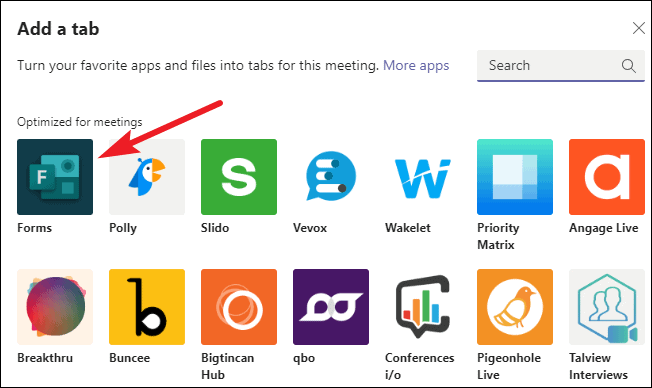
คลิกปุ่ม 'บันทึก' เมื่อหน้าต่างปรากฏขึ้นเพื่อเพิ่มแอปในการประชุม

ตอนนี้ กลับไปที่หน้าต่างการประชุม ไอคอนสำหรับแอปโพลล์จะปรากฏบนแถบเครื่องมือการประชุมของคุณ คลิกเพื่อสร้างและตรวจสอบการสำรวจความคิดเห็นสดในการแชทการประชุมจากแผงการสำรวจความคิดเห็น

การใช้โพลเพื่อทำแบบทดสอบหรือรวบรวมคำติชมสามารถทำให้การประชุมเสมือนจริงมีการโต้ตอบกันมากขึ้น และด้วยความช่วยเหลือของคู่มือนี้ คุณสามารถสร้างโพลสดในการประชุม Microsoft Teams อย่างมืออาชีพ
